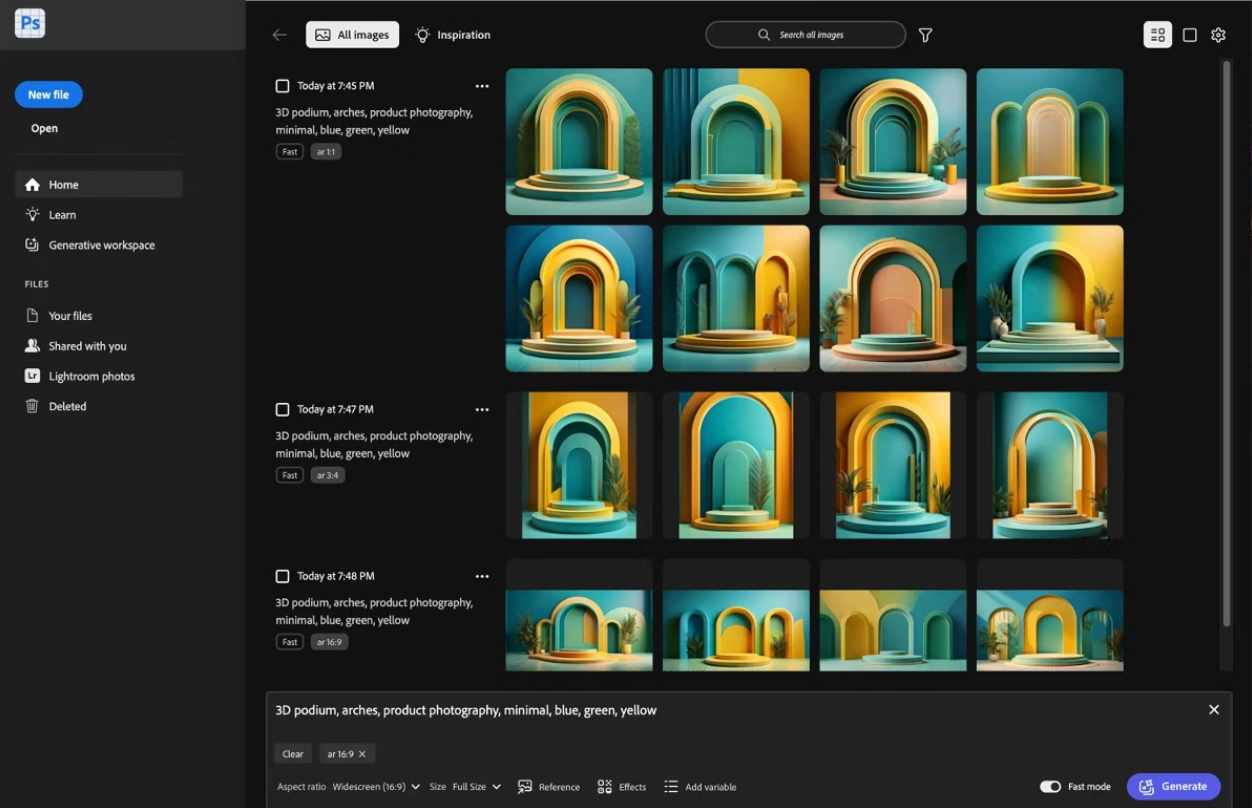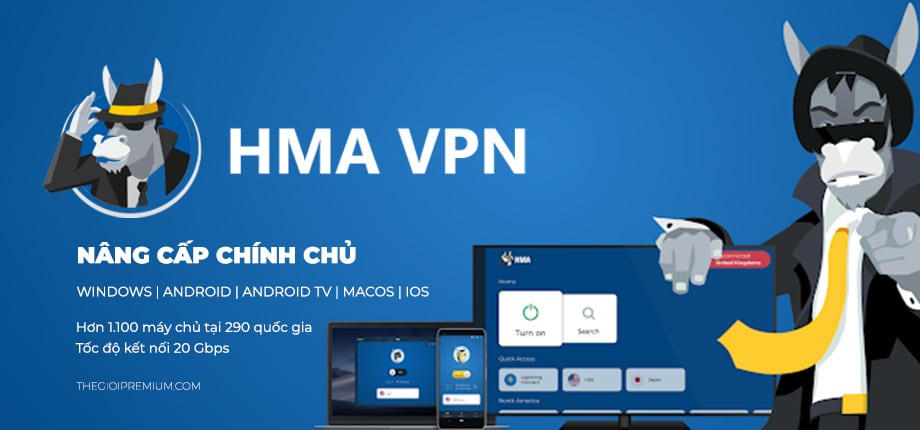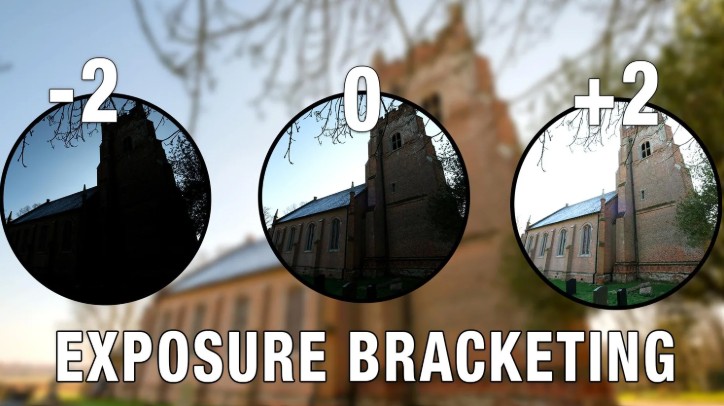Sản Phẩm Bán Chạy
Google Docs và Google Sheets – Bộ Đôi Quyền Lực Định Hình Tương Lai Làm Việc Chuyên Nghiệp Trên Nền Tảng Đám Mây
Khám phá Google Docs và Google Sheets: Hướng dẫn từ A-Z, so sánh chuyên sâu và chiến lược khai thác tối đa sức mạnh cộng tác trên nền tảng đám mây. Tăng cường hiệu suất làm việc đội nhóm ngay hôm nay!
Nội dung
- 1 Tổng Quan Về Bộ Đôi Quyền Lực Google Docs và Google Sheets: Nền Tảng của Văn Phòng Số
- 1.1 Google Docs: Định Nghĩa và Sức Mạnh Soạn Thảo Đám Mây
- 1.2 Google Sheets: Công Cụ Xử Lý Dữ Liệu và Phân Tích Nền Tảng Web
- 1.3 Vị Thế của Google Docs/Sheets trong Kỷ Nguyên Làm Việc Số và Linh Hoạt
- 2. Phân Tích Chuyên Sâu: So Sánh Google Docs và Google Sheets – Lựa Chọn Tối Ưu Cho Từng Nhiệm Vụ
- 2.1. Mục Đích Sử Dụng và Định Dạng Tài Liệu Cốt Lõi
- 2.2 Khả Năng Tích Hợp và Mở Rộng Linh Hoạt (Add-ons và App Script)
- 2.4. Khác Biệt về Lưu Trữ, Bảo Mật và Khả Năng Truy Cập Ngoại Tuyến
- 3 Hướng Dẫn Sử Dụng Nâng Cao Google Docs: Biến Tài Liệu Thường Thành Tác Phẩm Chuyên Nghiệp
- 3.1. Các Kỹ Thuật Định Dạng Nâng Cao
- 3.2: Tận Dụng Tính Năng Nhận Dạng Giọng Nói và Dịch Thuật Tức Thời
- 3.3: Tích Hợp Biểu Mẫu Google (Forms) để Thu Thập Dữ Liệu Trực Tiếp vào Docs
- 3.4: Tối Ưu Hóa cho In Ấn và Chuyển Đổi Định Dạng Tệp
- 4. Khai Thác Sức Mạnh Dữ Liệu Với Google Sheets: Từ Cơ Bản Đến Phân Tích Chuyên Sâu
- 4.1. Làm Chủ Các Hàm Phổ Biến và Nâng Cao (VLOOKUP, QUERY, IMPORTRANGE)
- 4.2: Xây Dựng Pivot Table (Bảng Tổng Hợp) và Định Dạng có Điều Kiện (Conditional Formatting)
- 4.3: Trực Quan Hóa Dữ Liệu: Thiết Kế Biểu Đồ Động và Báo Cáo Tự Động
- 4.4: Sử Dụng Apps Script để Tự Động Hóa Các Tác Vụ Lặp Đi Lặp Lại
- Kết Bài
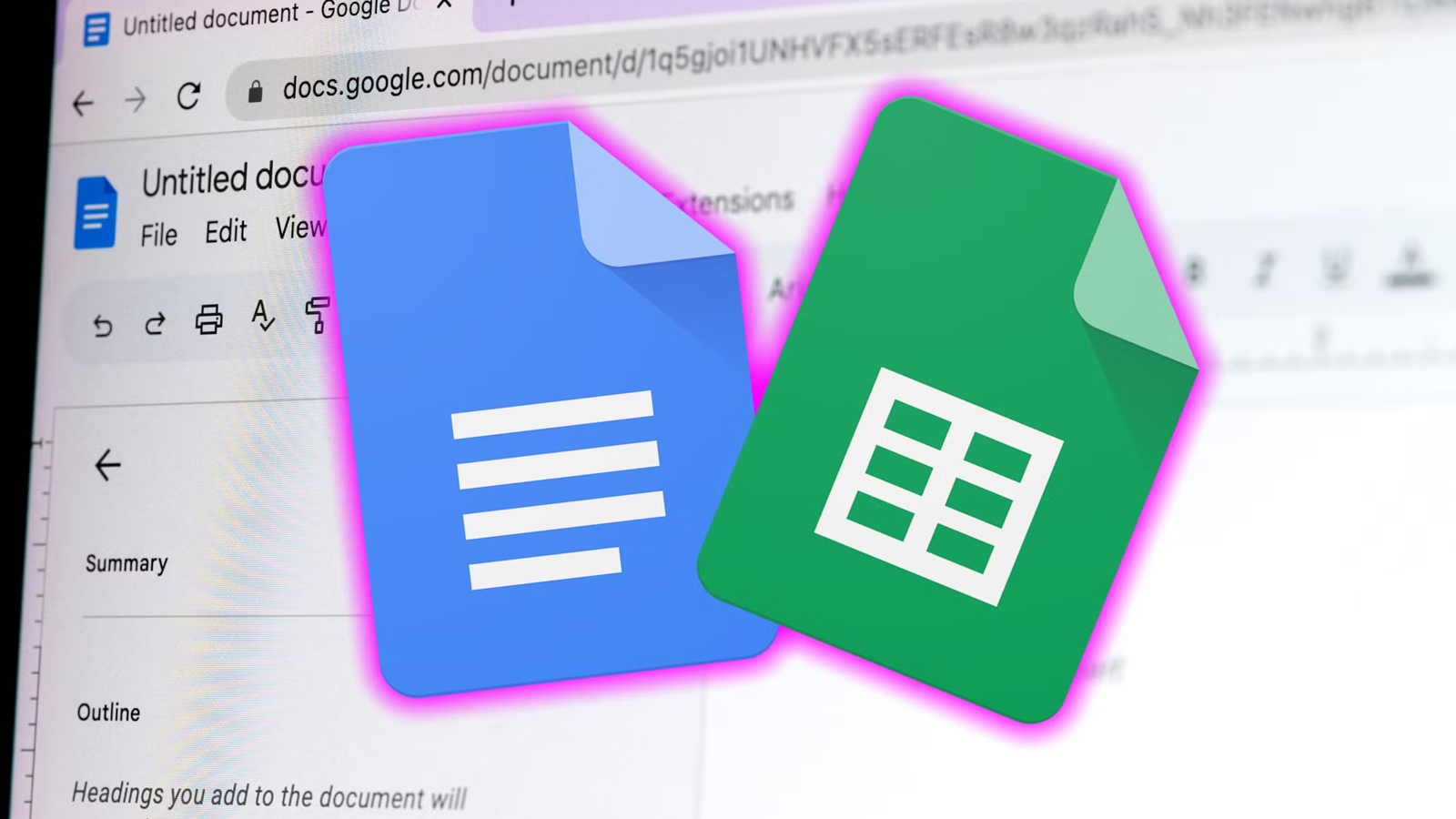
Microsoft Office đã thống trị thị trường trong nhiều thập kỷ, nhưng Google Docs và Google Sheets hiện đã vươn lên mạnh mẽ, trở thành đối thủ đáng gờm, thậm chí vượt trội về nhiều khía cạnh, đặc biệt là khả năng kết nối và làm việc nhóm tức thì. Bài viết này sadesign được xây dựng dựa trên kinh nghiệm thực chiến mười năm trong lĩnh vực tối ưu hóa quy trình làm việc và phát triển nội dung, sẽ cung cấp một cái nhìn toàn diện và chuyên sâu về Google Docs và Google Sheets.
1 Tổng Quan Về Bộ Đôi Quyền Lực Google Docs và Google Sheets: Nền Tảng của Văn Phòng Số
Nắm vững khái niệm và vai trò của từng công cụ là bước đầu tiên để khai thác tối đa giá trị của chúng. Bộ đôi này, cùng với Google Slides, tạo nên trụ cột vững chắc cho Google Workspace, nhưng Docs và Sheets chính là hai ứng dụng được sử dụng phổ biến nhất trong mọi hoạt động văn phòng hàng ngày.
.jpg)
1.1 Google Docs: Định Nghĩa và Sức Mạnh Soạn Thảo Đám Mây
Google Docs là một trình xử lý văn bản trực tuyến miễn phí, hoạt động dựa trên trình duyệt web, được thiết kế để tạo, chỉnh sửa và chia sẻ tài liệu. Khác biệt cơ bản so với các ứng dụng truyền thống nằm ở kiến trúc đám mây của nó.
-
Tính năng lưu trữ tự động và lịch sử phiên bản: Mọi thay đổi trong Docs đều được lưu tự động theo từng giây. Người dùng hoàn toàn có thể xem lại lịch sử phiên bản chi tiết, khôi phục về bất kỳ thời điểm nào, giúp loại bỏ nỗi lo mất dữ liệu và dễ dàng quản lý các thay đổi trong quá trình cộng tác.
-
Trải nghiệm người dùng liền mạch: Giao diện Docs được thiết kế tối giản, tập trung vào khả năng soạn thảo mà không bị phân tâm. Công cụ này cung cấp đầy đủ các tùy chọn định dạng cơ bản và nâng cao, bao gồm phông chữ, đoạn văn, danh sách, và chèn đối tượng đa phương tiện.
-
Tích hợp Trí tuệ Nhân tạo (AI): Docs tích hợp các gợi ý ngữ pháp và chính tả thông minh, giúp người dùng nâng cao chất lượng văn bản. Các tính năng như Smart Compose (Gợi ý văn bản thông minh) giúp tiết kiệm thời gian gõ phím đáng kể.
1.2 Google Sheets: Công Cụ Xử Lý Dữ Liệu và Phân Tích Nền Tảng Web
Google Sheets là một ứng dụng bảng tính trực tuyến, miễn phí, cho phép người dùng tạo, chỉnh sửa và phân tích dữ liệu. Sheets được xem là giải pháp thay thế hiệu quả và linh hoạt cho Microsoft Excel, đặc biệt trong môi trường cần sự cộng tác liên tục.
-
Hệ thống hàm và công thức đa dạng: Sheets không chỉ hỗ trợ các hàm toán học cơ bản mà còn có nhiều hàm nâng cao được tối ưu cho môi trường web, chẳng hạn như IMPORTRANGE (nhập dữ liệu từ bảng tính khác) và QUERY (truy vấn dữ liệu bằng ngôn ngữ giống SQL), mang lại khả năng phân tích dữ liệu mạnh mẽ.
-
Trực quan hóa dữ liệu mạnh mẽ: Công cụ này cung cấp khả năng tạo biểu đồ và đồ thị động, cập nhật theo thời gian thực. Tính năng Explorer (Khám phá) sử dụng AI để tự động đề xuất các phân tích, bảng tổng hợp và biểu đồ dựa trên tập dữ liệu của bạn, giúp người dùng không chuyên vẫn có thể tìm thấy insight nhanh chóng.
-
Kết nối nguồn dữ liệu bên ngoài: Sheets có khả năng kết nối trực tiếp với Google Forms, Google Analytics và các dịch vụ khác, biến nó thành một trung tâm thu thập và xử lý dữ liệu tập trung, tự động hóa quy trình báo cáo.
1.3 Vị Thế của Google Docs/Sheets trong Kỷ Nguyên Làm Việc Số và Linh Hoạt
Sự trỗi dậy của Docs và Sheets phản ánh sự thay đổi trong mô hình làm việc. Các tổ chức hiện nay ưu tiên các công cụ cho phép truy cập tài liệu mọi lúc, mọi nơi, trên mọi thiết bị, và loại bỏ sự phụ thuộc vào việc cài đặt phần mềm cục bộ.
-
Tiết kiệm chi phí vận hành: Đối với người dùng cá nhân và các doanh nghiệp nhỏ, Docs và Sheets là giải pháp miễn phí, chỉ cần một tài khoản Google. Đối với các tập đoàn lớn, chi phí bản quyền Google Workspace thường cạnh tranh hơn nhiều so với việc duy trì giấy phép phần mềm truyền thống.
-
Tính di động tuyệt đối: Tài liệu được lưu trữ trên Google Drive, có thể truy cập qua trình duyệt hoặc ứng dụng di động. Điều này đảm bảo rằng bất kỳ thành viên nào trong nhóm cũng có thể đóng góp hoặc kiểm tra tài liệu khi đang di chuyển, phá vỡ rào cản về không gian và thời gian.
2. Phân Tích Chuyên Sâu: So Sánh Google Docs và Google Sheets – Lựa Chọn Tối Ưu Cho Từng Nhiệm Vụ
Mặc dù cả Docs và Sheets đều là công cụ cộng tác trên đám mây, chúng phục vụ hai mục đích hoàn toàn khác nhau. Việc hiểu rõ sự khác biệt này giúp người dùng lựa chọn đúng công cụ, từ đó nâng cao hiệu suất làm việc tổng thể.
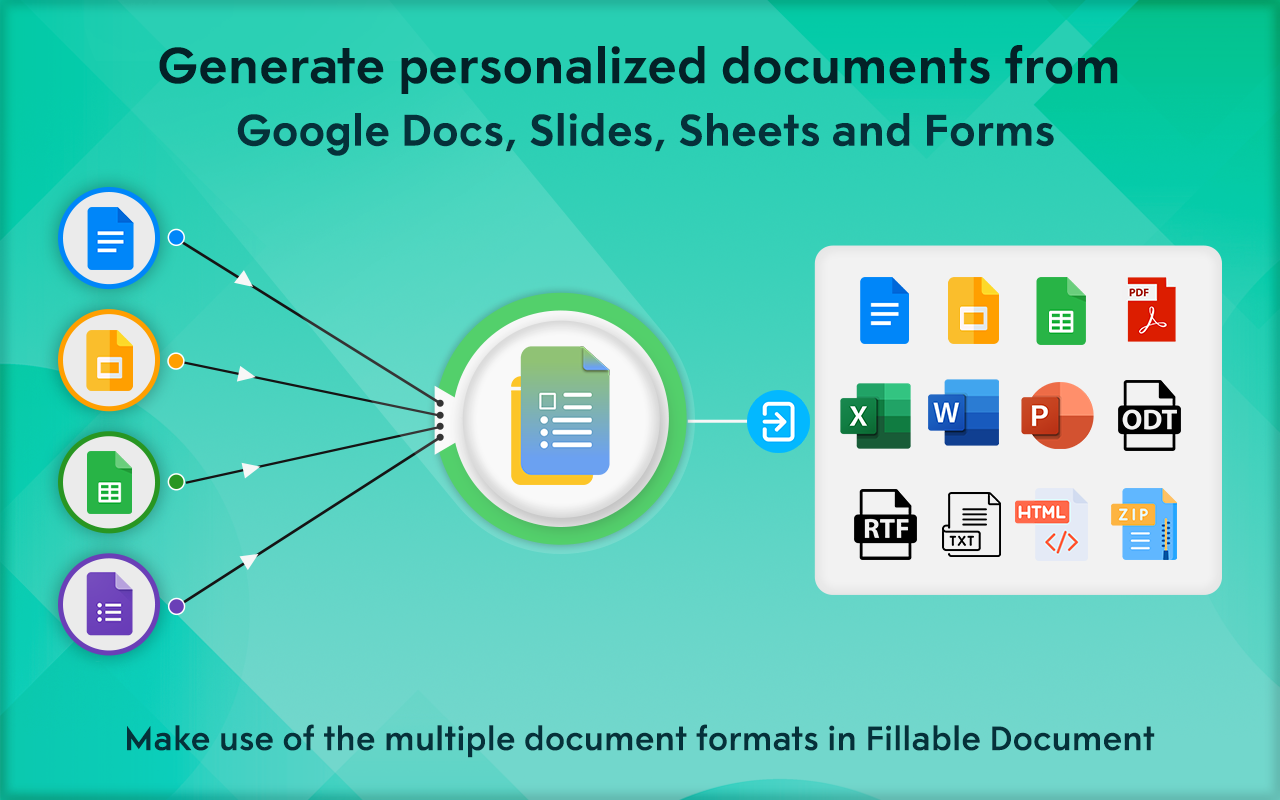
2.1. Mục Đích Sử Dụng và Định Dạng Tài Liệu Cốt Lõi
Đây là điểm khác biệt rõ ràng nhất, nhưng cũng là điểm cần được nhấn mạnh về mặt tính năng.
-
Docs (Soạn thảo và Trình bày): Docs tập trung vào định dạng văn bản dài, cấu trúc nội dung rõ ràng, và các yếu tố thẩm mỹ như bố cục trang, mục lục, đầu trang/chân trang. Nó lý tưởng cho hợp đồng, báo cáo, bài luận, tài liệu kỹ thuật, nơi mà câu chữ và cách trình bày là quan trọng nhất.
-
Sheets (Tính toán và Phân tích): Sheets tập trung vào các ô (cells), hàng (rows), cột (columns), và khả năng thực hiện các phép tính phức tạp. Nó được thiết kế để xử lý dữ liệu có cấu trúc, tạo mô hình tài chính, quản lý dự án, hoặc theo dõi kho hàng. Mục đích chính là biến dữ liệu thô thành thông tin có ý nghĩa.
2.2 Khả Năng Tích Hợp và Mở Rộng Linh Hoạt (Add-ons và App Script)
Cả hai công cụ đều có khả năng mở rộng mạnh mẽ thông qua Google Workspace Marketplace (Add-ons) và Google Apps Script, nhưng cách khai thác lại khác nhau.
-
Mở rộng trong Docs: Các Add-ons phổ biến tập trung vào việc cải thiện quy trình làm việc nội dung như kiểm tra đạo văn, tạo thư mục tự động, trích dẫn tài liệu, hoặc tích hợp các hệ thống quản lý dự án. Apps Script trong Docs thường được dùng để tự động hóa việc định dạng tài liệu, trộn thư (Mail Merge) hoặc tạo tài liệu từ dữ liệu Sheets.
-
Mở rộng trong Sheets: Sheets có hệ sinh thái Add-ons đa dạng hơn, tập trung vào phân tích dữ liệu, tích hợp CRM, kết nối cơ sở dữ liệu (Database Connector), hoặc tạo các công cụ tùy chỉnh (ví dụ: công cụ tính thuế, công cụ lập ngân sách). Apps Script trong Sheets có thể được sử dụng để tạo các macro tự động, gửi email báo cáo hàng ngày, hoặc xây dựng các chức năng tùy chỉnh (Custom Functions).
2.3: Tính Năng Cộng Tác và Kiểm Soát Phiên Bản Vượt Trội
Khả năng cộng tác là linh hồn của bộ công cụ Google, và nó được thực hiện một cách gần như hoàn hảo.
-
Chỉnh sửa đồng thời theo thời gian thực: Nhiều người dùng có thể cùng mở và chỉnh sửa một tài liệu hoặc bảng tính mà không cần lo lắng về việc ghi đè lên công việc của người khác. Con trỏ của mỗi người được hiển thị bằng một màu sắc riêng, giúp mọi người dễ dàng theo dõi.
-
Hệ thống Nhận xét và Đề xuất (Comments & Suggestions): Docs và Sheets cung cấp cơ chế phản hồi không xâm lấn. Trong Docs, tính năng "Đề xuất" cho phép người dùng đề xuất thay đổi mà không làm ảnh hưởng đến bản gốc, đợi tác giả chính chấp thuận. Trong Sheets, nhận xét thường được dùng để giải thích công thức hoặc chỉ định nhiệm vụ liên quan đến một ô dữ liệu cụ thể.
2.4. Khác Biệt về Lưu Trữ, Bảo Mật và Khả Năng Truy Cập Ngoại Tuyến
Tất cả tài liệu được lưu trữ trên Google Drive, nhưng cần lưu ý về dung lượng và bảo mật.
-
Lưu trữ: Docs, Sheets, và Slides không tính vào dung lượng 15GB miễn phí của Google Drive, một lợi thế cực lớn. Tuy nhiên, các tệp được tải lên và chuyển đổi sang định dạng của Google (ví dụ: tải tệp Word lên Drive) sẽ được tính.
-
Bảo mật: Google sử dụng mã hóa tiêu chuẩn ngành cho tất cả dữ liệu được lưu trữ và truyền tải. Người quản lý có thể kiểm soát chi tiết quyền truy cập, từ chế độ chỉ xem, bình luận, đến chỉnh sửa.
-
Truy cập Ngoại tuyến: Cả hai ứng dụng đều có chế độ ngoại tuyến, cho phép người dùng tiếp tục chỉnh sửa tài liệu khi không có kết nối internet. Các thay đổi sẽ được đồng bộ hóa ngay khi kết nối được khôi phục, đảm bảo năng suất không bị gián đoạn.
3 Hướng Dẫn Sử Dụng Nâng Cao Google Docs: Biến Tài Liệu Thường Thành Tác Phẩm Chuyên Nghiệp
Để vượt xa khả năng soạn thảo cơ bản, một copywriter chuyên nghiệp cần khai thác các tính năng nâng cao của Docs để tạo ra các tài liệu có cấu trúc hoàn hảo và dễ quản lý.
.jpg)
3.1. Các Kỹ Thuật Định Dạng Nâng Cao
Việc sử dụng các tính năng tự động hóa trong Docs không chỉ tiết kiệm thời gian mà còn đảm bảo tính nhất quán của tài liệu.
-
Mục lục Tự động: Bằng cách áp dụng các kiểu tiêu đề (Heading Styles - H1, , ,...) cho các phần chính của văn bản, người dùng có thể chèn một Mục lục tự động ở đầu tài liệu. Mục lục này sẽ tự động cập nhật khi cấu trúc tài liệu thay đổi, rất quan trọng cho các báo cáo dài.
-
Chú thích và Đánh số: Docs cho phép chèn chú thích cuối trang (Footnotes) và chú thích cuối tài liệu (Endnotes), cực kỳ cần thiết cho các nghiên cứu hoặc tài liệu học thuật. Việc đánh số trang và tùy chỉnh đầu trang/chân trang cũng trở nên linh hoạt hơn bao giờ hết.
-
Theo dõi Thay đổi (Suggestions Mode): Đối với các quy trình biên tập chuyên nghiệp, chế độ "Đề xuất" là công cụ không thể thiếu. Nó cho phép biên tập viên đề xuất các chỉnh sửa, và tác giả gốc có thể chấp nhận hoặc từ chối từng đề xuất một cách minh bạch, giữ lại lịch sử chỉnh sửa rõ ràng.
3.2: Tận Dụng Tính Năng Nhận Dạng Giọng Nói và Dịch Thuật Tức Thời
Docs không chỉ là công cụ gõ phím mà còn là trợ lý chuyển đổi giọng nói thành văn bản thông minh.
-
Soạn thảo bằng Giọng nói (Voice Typing): Đây là một công cụ đắc lực, đặc biệt hữu ích cho những người có tốc độ gõ chậm hoặc khi cần ghi lại ý tưởng nhanh chóng. Tính năng này hỗ trợ Tiếng Việt rất tốt, giúp tăng tốc độ sản xuất nội dung lên gấp nhiều lần.
-
Dịch thuật Tài liệu Tức thời: Docs có khả năng dịch toàn bộ tài liệu sang một ngôn ngữ khác chỉ với vài cú nhấp chuột. Dù bản dịch cần được kiểm tra lại bởi con người, đây là một khởi đầu tuyệt vời cho việc bản địa hóa nội dung.
3.3: Tích Hợp Biểu Mẫu Google (Forms) để Thu Thập Dữ Liệu Trực Tiếp vào Docs
Mặc dù Google Sheets là nơi lưu trữ dữ liệu chính của Forms, Docs có thể được sử dụng để trình bày dữ liệu này trong một định dạng báo cáo chuyên nghiệp.
-
Tự động hóa Báo cáo: Sử dụng Apps Script, có thể thiết lập để mỗi khi có phản hồi mới từ Google Forms, một bản nháp báo cáo tóm tắt sẽ được tạo tự động trong Google Docs, giúp tiết kiệm thời gian đáng kể cho các công việc hành chính.
3.4: Tối Ưu Hóa cho In Ấn và Chuyển Đổi Định Dạng Tệp
Việc tạo tài liệu trên đám mây không có nghĩa là loại bỏ các định dạng truyền thống.
-
Thiết lập Trang: Người dùng có thể tùy chỉnh lề, hướng trang, và khổ giấy (A4, Letter,...) để đảm bảo tài liệu được in ra chính xác. Tính năng page-less mode (chế độ không trang) là một cải tiến tuyệt vời cho việc xem trên màn hình, loại bỏ giới hạn trang giấy.
-
Xuất tệp linh hoạt: Docs hỗ trợ xuất tệp sang nhiều định dạng quan trọng như DOCX (Microsoft Word), PDF, EPUB, ODT, giúp đảm bảo khả năng tương thích với các hệ thống và ứng dụng khác.
4. Khai Thác Sức Mạnh Dữ Liệu Với Google Sheets: Từ Cơ Bản Đến Phân Tích Chuyên Sâu
Sự khác biệt thực sự giữa người dùng Sheets thông thường và người dùng chuyên nghiệp nằm ở việc làm chủ các hàm phức tạp và khả năng tự động hóa.
.png)
4.1. Làm Chủ Các Hàm Phổ Biến và Nâng Cao (VLOOKUP, QUERY, IMPORTRANGE)
Sử dụng các hàm tiên tiến giúp biến Sheets từ một công cụ nhập liệu thành một công cụ quản lý dữ liệu hiệu quả.
-
VLOOKUP và INDEX/MATCH/XMATCH: Các hàm tra cứu này là nền tảng để đối chiếu và lấy dữ liệu từ các bảng khác nhau. Nắm vững VLOOKUP và các giải pháp thay thế linh hoạt hơn như INDEX và MATCH (hoặc XMATCH nếu có) là bắt buộc để quản lý dữ liệu lớn.
-
Hàm QUERY: Đây là một trong những hàm mạnh mẽ nhất, cho phép người dùng viết các câu lệnh truy vấn dữ liệu tương tự như SQL để lọc, sắp xếp, tổng hợp và tính toán dữ liệu từ các cột cụ thể. Điều này giúp tạo ra các báo cáo tùy chỉnh mà không cần phải thay đổi dữ liệu gốc.
-
Hàm IMPORTRANGE: Đây là "chìa khóa" cho việc quản lý dữ liệu phân tán. Hàm này cho phép nhập dữ liệu trực tiếp từ một bảng tính Google Sheets khác vào bảng tính hiện tại. Điều này tạo ra một bộ dữ liệu trung tâm (Centralized Data Hub) nơi các phòng ban khác nhau có thể tham chiếu mà không cần sao chép tệp.
4.2: Xây Dựng Pivot Table (Bảng Tổng Hợp) và Định Dạng có Điều Kiện (Conditional Formatting)
Các tính năng này giúp người dùng dễ dàng rút ra insight từ những tập dữ liệu khổng lồ.
-
Bảng Tổng hợp (Pivot Table): Pivot Table là công cụ không thể thiếu để tóm tắt, phân loại và phân tích dữ liệu nhanh chóng. Chuyên gia có thể sử dụng Pivot Table để tạo các báo cáo động, ví dụ như tổng doanh thu theo khu vực, hoặc số lượng lỗi theo từng nhân viên.
-
Định dạng có Điều kiện: Tính năng này giúp làm nổi bật các điểm dữ liệu quan trọng bằng cách tự động thay đổi màu sắc hoặc kiểu chữ của các ô dựa trên giá trị của chúng (ví dụ: bôi đỏ các số âm, tô xanh các mục tiêu đã đạt). Điều này hỗ trợ việc ra quyết định trực quan và nhanh chóng.
4.3: Trực Quan Hóa Dữ Liệu: Thiết Kế Biểu Đồ Động và Báo Cáo Tự Động
Một bảng tính tốt không chỉ là số liệu, mà còn là cách trình bày số liệu đó.
-
Biểu đồ Động: Sheets cung cấp nhiều loại biểu đồ, từ biểu đồ cột cơ bản đến biểu đồ phân tán phức tạp. Điều quan trọng là biết cách liên kết biểu đồ với các phạm vi dữ liệu đã được lọc bằng QUERY hoặc Pivot Table để biểu đồ tự động cập nhật, tạo ra một Dashboard (Bảng điều khiển) theo thời gian thực.
-
Công cụ Explorer: Đây là trợ lý phân tích dữ liệu được hỗ trợ bởi AI. Chỉ cần nhấn nút "Explorer", công cụ sẽ tự động chạy các phân tích thống kê và đề xuất các biểu đồ có ý nghĩa, giúp người dùng không cần phải có kiến thức chuyên sâu về thống kê.
4.4: Sử Dụng Apps Script để Tự Động Hóa Các Tác Vụ Lặp Đi Lặp Lại
Đối với những người dùng muốn nâng cao năng suất lên mức cao nhất, Google Apps Script (dựa trên JavaScript) là giải pháp.
-
Tự động hóa Email và Thông báo: Viết các script để tự động gửi email thông báo khi một giá trị ô đạt đến một ngưỡng cụ thể (ví dụ: tồn kho dưới 10), hoặc gửi báo cáo hàng tháng tự động.
-
Macro tùy chỉnh: Ghi lại một chuỗi hành động (ví dụ: lọc, sắp xếp, định dạng) và gán nó cho một nút bấm. Điều này loại bỏ nhu cầu lặp lại các bước thủ công phức tạp, giúp người dùng tập trung vào phân tích.
Kết Bài
Google Docs và Google Sheets đã chuyển mình từ những ứng dụng văn phòng trực tuyến đơn giản thành bộ công cụ cộng tác mạnh mẽ, linh hoạt và được tích hợp AI sâu sắc. Chúng không chỉ đơn thuần là giải pháp thay thế cho các phần mềm truyền thống, mà còn là nhân tố định hình lại cách chúng ta làm việc, ưu tiên tính di động, cộng tác thời gian thực và khả năng tự động hóa.